Bài viết sau đây sẽ hướng dẫn bạn cách cài đặt tính năng báo thức lặp lại trên chiếc smartphone đến từ Apple.
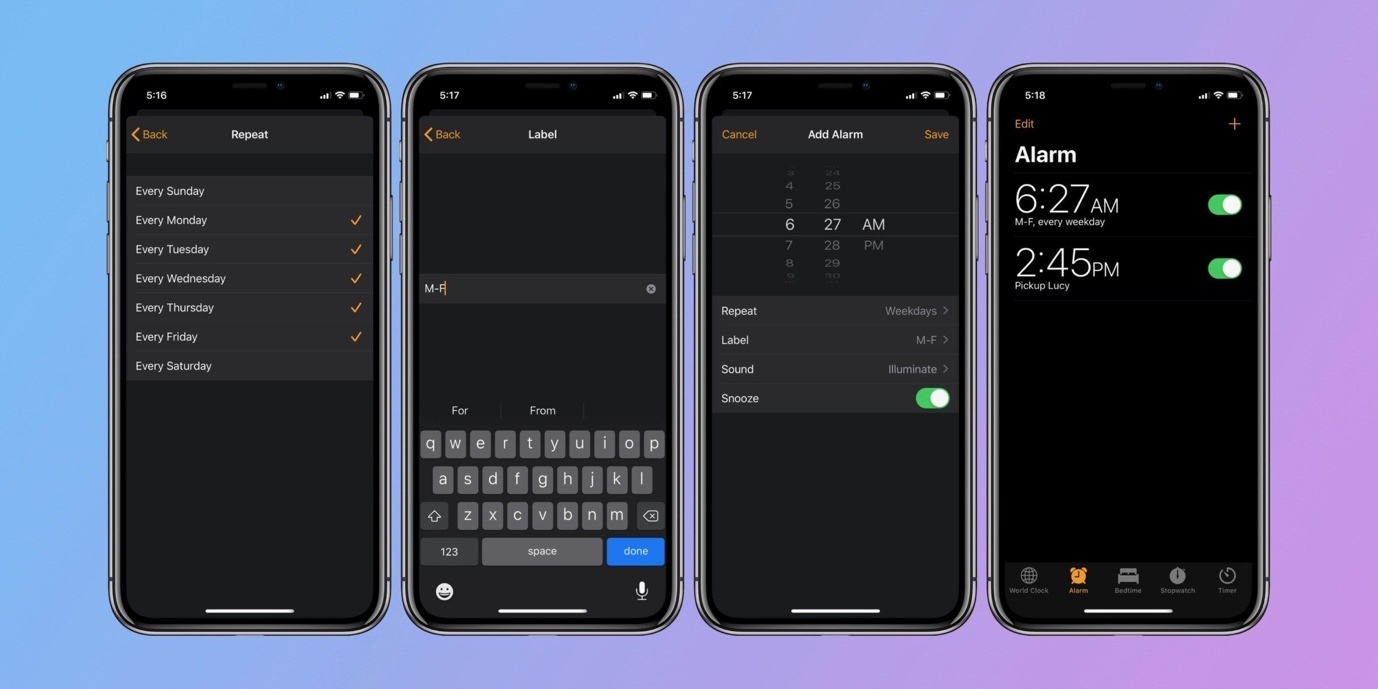 |
Trường hợp, bạn có nhiều báo thức khác nhau, iPhone cho phép bạn đặt tên để dễ phân biệt và quản lý chúng. Ngoài ra, bạn có thể ra lệnh bật/tắt báo thức bằng giọng nói dựa trên tên của báo thức.
Cách lặp lịch báo thức trên iPhone
1. Mở ứng dụng Clock (Đồng hồ) trên iPhone.
2. Chọn thẻ Alarms (Báo thức) ở dưới cùng, và sau đó bấm nút hình dấu cộng ở phía trên góc phải.
3. Đặt giờ báo thức, sau đó chọn mục Repeat (Lặp lại).
4. Ở màn hình Repeat (Lặp lại), bạn chọn những ngày trong tuần bạn muốn lặp lại báo thức. Hoàn tất, bạn bấm nút Back (Quay lại).
5. Bây giờ, để đặt tên cho báo thức, bạn chọn tùy chọn Label (Nhãn), sau đó đặt tên bất kỳ cho báo thức. Sau khi nhập xong, bạn bấm nút Back (Quay lại).
6. Cuối cùng, bạn bấm nút Save (Lưu) ở phía trên góc phải để lưu lại báo thức vừa tạo.
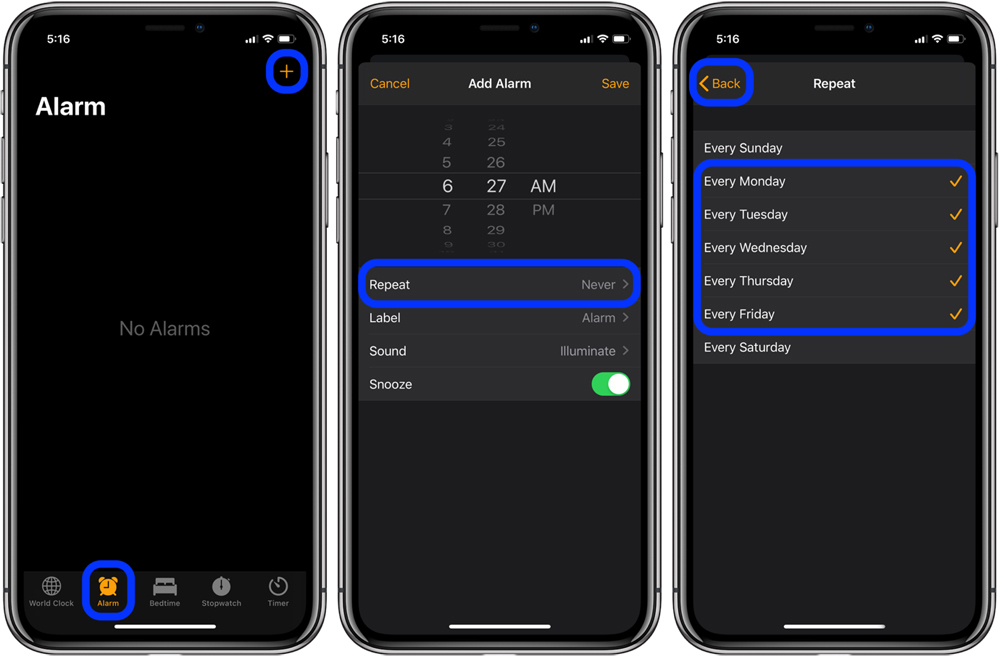 |
Nhãn báo thức không chỉ giúp bạn nhận biết và quản lý các báo thức dễ dàng hơn, bạn còn có thể sử dụng nó để yêu cầu Siri bật/tắt một báo thức nhất định hoặc toàn bộ các báo thức.
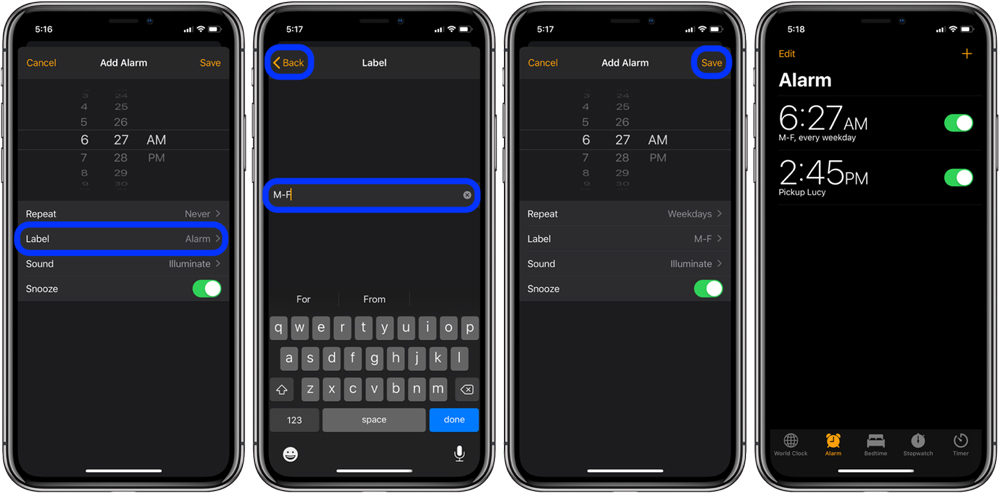 |
Ca Tiếu (theo 9to5mac)

Cách dùng smartphone Android để xác thực đăng nhập Google trên iPhone
Google vừa mở rộng giải pháp bảo mật hai bước (2-Step Verification, gọi tắt là 2SV) hay bảo mật hai yếu tố (2-Factor Authentication, gọi tắt là 2FA) của hãng sang iOS.



